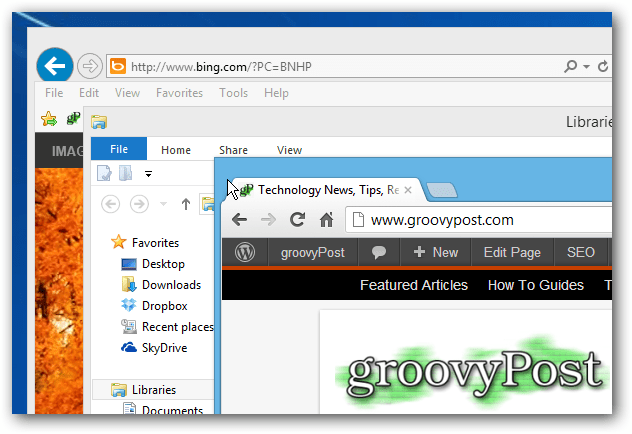Cara Menambah atau Menghapus Folder di Start Menu Windows 11
Microsoft Jendela 11 Pahlawan / / July 15, 2021

Terakhir diperbarui saat
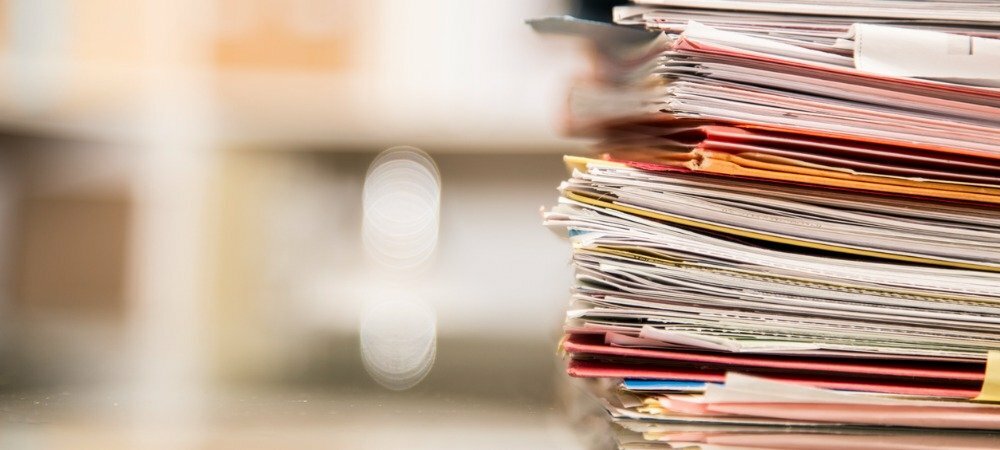
Sama seperti pada Windows 10 Anda dapat menambah atau menghapus folder dari menu Start di sebelah tombol Power. Inilah cara melakukannya.
Suka Windows 10, folder sistem default ditampilkan dalam satu baris di sebelah tombol Mulai. Jelas, dengan menu Start yang baru dirancang, folder sistem akan berada di bagian bawah. Dan secara default, tidak ada yang diaktifkan untuk mengakses. Jadi, Anda harus masuk dan menyalakan yang Anda inginkan dan mematikan yang tidak Anda inginkan. Berikut cara melakukannya melalui aplikasi Pengaturan di Windows 11.
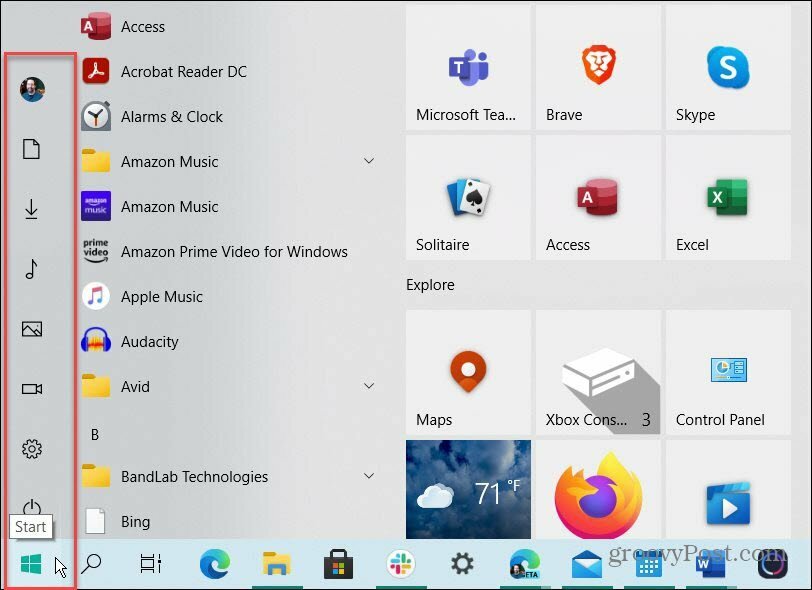
Berikut adalah contoh folder sistem yang dapat Anda tambahkan ke Start Menu di Windows 10. Anda dapat menambahkan dan menghapusnya kapan pun Anda mau.
Tambahkan Folder ke Menu Mulai Windows 11
Untuk memulai, klik Mulailah tombol dan kemudian klik Pengaturan ikon dari daftar aplikasi yang tersedia. Perhatikan bahwa jika Anda seorang praktisi Kung Fu Keyboard, Anda dapat menggunakan use
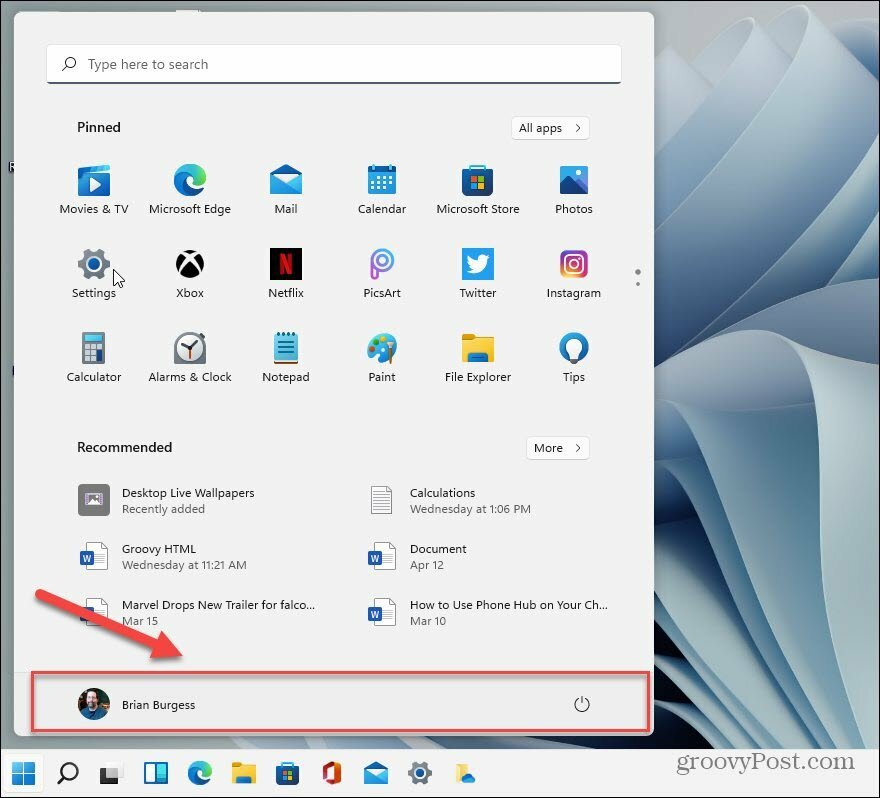
Sekarang, di aplikasi "Pengaturan", klik click Personalisasi dari kolom sebelah kiri.
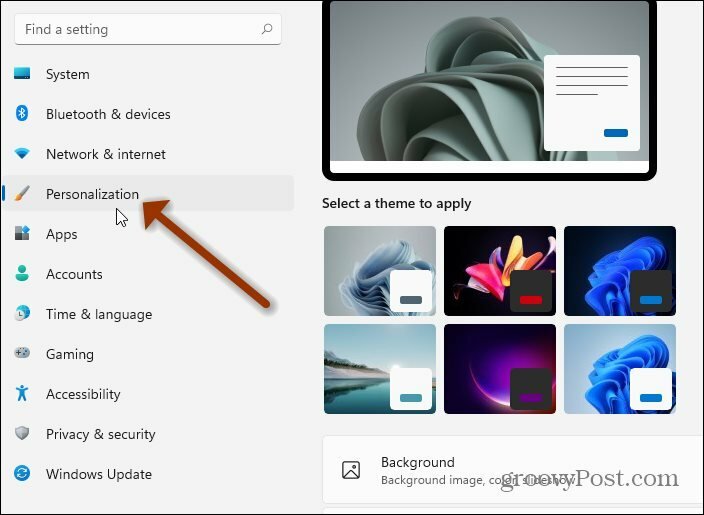
Selanjutnya, pada kolom sebelah kanan, klik pada Mulailah Opsi "Aplikasi dan item terbaru, folder" dari daftar.
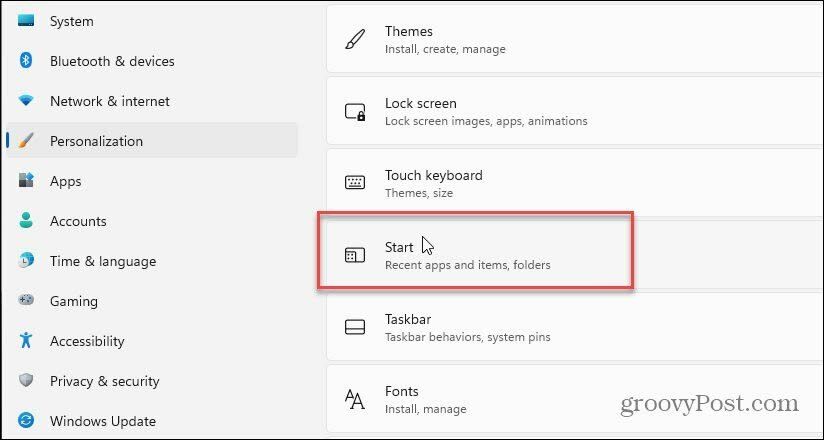
Di bagian Personalisasi berikut, klik Folder "Folder ini muncul di Mulai di sebelah tombol Daya" opsi dari daftar.
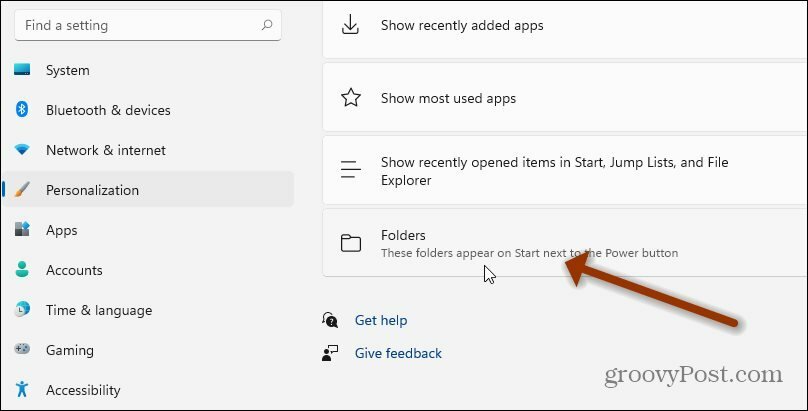
Itu saja. Tidak diperlukan restart. Saat berikutnya Anda meluncurkan menu Mulai, Anda akan memiliki folder yang Anda aktifkan secara berurutan di bagian bawah menu di sebelah tombol Daya. Dalam contoh di bawah ini, saya mengaktifkan beberapa di antaranya.
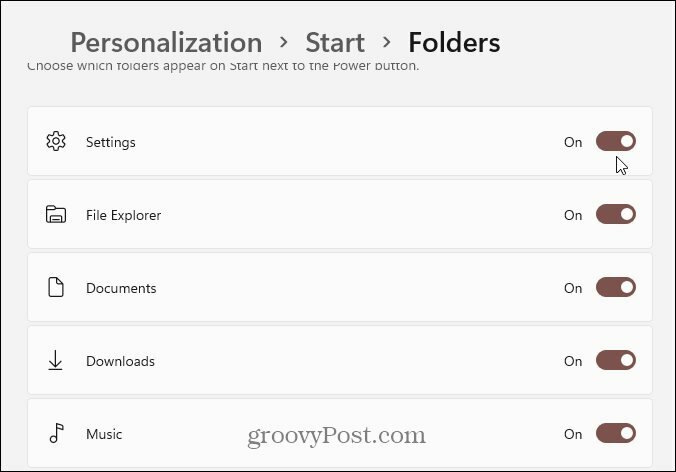
Hapus Folder dari Mulai Windows 11
Jika Anda ingin menghapus satu atau dua tombol, Anda bisa. Kembali saja ke Mulai > Pengaturan > Personalisasi > Mulai > Folder dan hapus centang yang tidak lagi ingin Anda tampilkan di menu Mulai Anda. Di bawah ini Anda dapat melihat saya mematikan beberapa di antaranya, sehingga tidak lagi ditampilkan di menu.
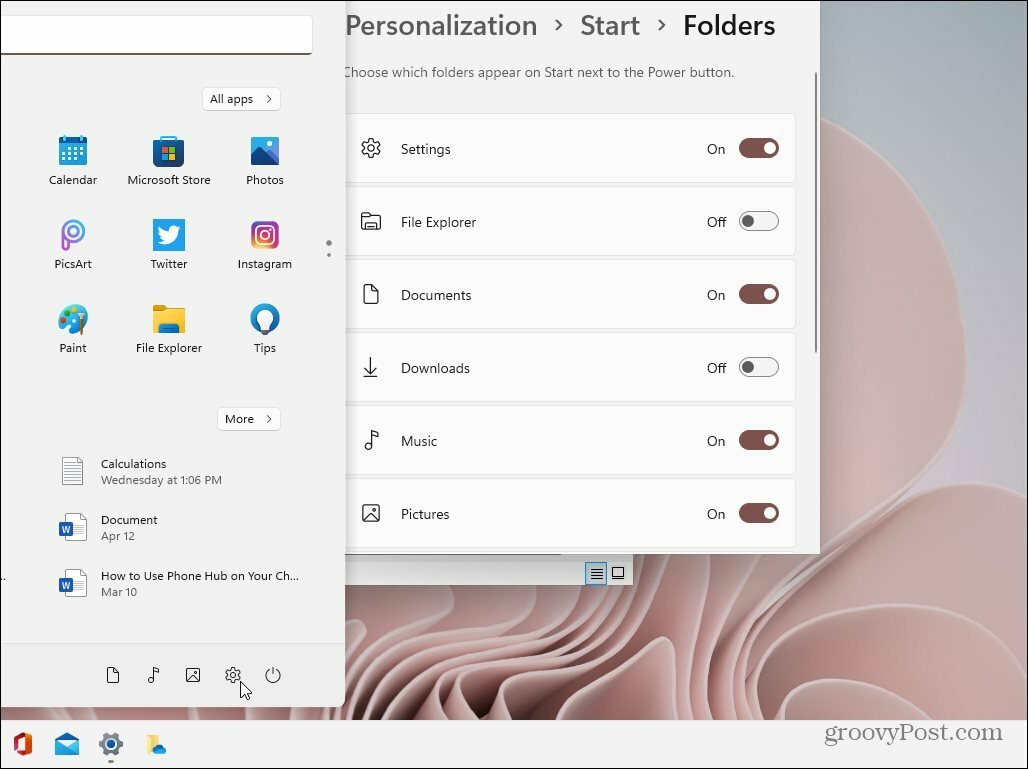
Dan Anda mungkin telah memperhatikan tombol Mulai saya ada di sebelah kiri di tempat yang Anda harapkan. Anda juga dapat melakukannya di sistem Anda. Silakan lihat artikel kami tentang caranya pindahkan menu Start dan Taskbar pada Windows 11.
Cara Menghapus Cache, Cookie, dan Riwayat Penjelajahan Google Chrome
Chrome melakukan pekerjaan yang sangat baik untuk menyimpan riwayat penjelajahan, cache, dan cookie untuk mengoptimalkan kinerja browser Anda secara online. Cara dia...
Pencocokan Harga Di Toko: Cara Mendapatkan Harga Online Saat Berbelanja di Toko
Membeli di toko tidak berarti Anda harus membayar harga yang lebih tinggi. Berkat jaminan pencocokan harga, Anda bisa mendapatkan diskon online saat berbelanja di...
Cara Memberi Hadiah Langganan Disney Plus dengan Kartu Hadiah Digital
Jika Anda telah menikmati Disney Plus dan ingin membagikannya kepada orang lain, berikut cara membeli langganan Hadiah Disney+ untuk...
Panduan Anda untuk Berbagi Dokumen di Google Dokumen, Spreadsheet, dan Slide
Anda dapat dengan mudah berkolaborasi dengan aplikasi berbasis web Google. Berikut panduan Anda untuk berbagi di Google Dokumen, Spreadsheet, dan Slide dengan izin...